Cum de a crea o conexiune de rețea
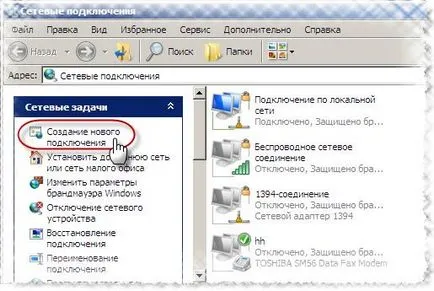
Cele mai multe dintre PC-ul de la birourile moderne folosesc sistemul de operare Windows, conexiunea la rețeaua publică.
Folosind posibilitatea de a partaja foldere și fișiere între PC-uri, utilizatorii care pot să acceseze Internetul, descărcați actualizările software-ului de aplicații și drivere pentru dispozitivele instalate.
Adesea, există situații în care doriți să vă conectați la o nouă rețea de calculatoare, sau chiar rețele întregi, în prezența unui birou de mai multe calculatoare care nu sunt conectate. Pentru a crea o conexiune la rețea, de exemplu, în timpul instalării unui PC nou, ar trebui să utilizați meniul „start“ pentru a intra în „Control Panel“. Nu este nevoie pentru a deschide „Rețea și Internet.“ În fila, care se deschide trebuie să faceți dublu clic pe „crea o nouă conexiune“. După aceea, urmează să se deschidă „New Connection Wizard“, după care puteți instala conexiunea la rețea.
Pentru a continua instalarea, faceți butonul apăsați „Next“. O nouă fereastră se va oferi posibilitatea de a alege tipul de conexiune la rețea. Bifați caseta de lângă una din cele 4 metode de conectare, în funcție de sarcinile necesare:
- 1. Conectarea la Internet.
- 2. Conectarea la rețea la locul meu de muncă.
- 3. Configurarea unei rețele de domiciliu sau de birou de mici dimensiuni.
- 4. Pentru a stabili o conexiune directă la un alt calculator.
În continuare, pe baza selecției le-ați făcut în alte ferestre trebuie să specifice slave PC sau selectați dispozitivul cu o conexiune directă. De exemplu, în paralel (LPT1) sau port serial (COM1). Ar trebui să pună în aplicare, de asemenea, alegerea utilizatorului (conform conturilor), care va permite să se conecteze la acest computer. Pentru calculatorul gazdă, trebuie să specificați un nume pentru sclav, și alegeți tipul de conexiune între LPT1 sau COM1. După încheierea acestor etape, „New Connection Wizard“ va va informa cu privire la finalizarea setărilor de conexiune la rețea. Faceți clic pe „Finish“ pentru a începe să lucreze împreună într-o rețea.
. Suport pentru site-ul, faceți clic pe butonul.